Bet kokios vaizdo keitiklio programos galimybės ir vaizdo keitiklio funkcijos

- 3622
- 1026
- Percy Olson
Vaizdo įrašų keitikliai arba programos, skirtos konvertuoti ir redaguoti vaizdo įrašą, neseniai buvo labai populiarūs, nes naudodamiesi jų pagalba galite pereiti bet kokį formatą, kurį palaiko jūsų įrenginys. Vienas iš šių populiarių įrankių yra bet koks vaizdo keitiklis. Programa išsprendžia ne tik vaizdo įrašų konvertavimo į reikiamą formatą problemas, bet ir leidžia redaguoti failus, išgauti ir išsaugoti garso traukinius nuo vaizdo failo, taip pat įrašyti vaizdo įrašą į diską ir daug daugiau. Šiame straipsnyje mes atsižvelgiame.

Vaizdo failo pridėjimas
Išsiaiškinkime, kaip naudoti programą nemokamos bet kurio vaizdo keitiklio nemokamos versijos pavyzdyje, kuri turi pakankamai funkcijų. Banaliai įkeliant jį iš oficialios kūrėjo svetainės, būtina pradėti mokytis, pasirinkdami produktą su vėliau programos diegimu pagal standartinius diegimo taisykles. Konverteris yra daugiakalbis produktas, turintis galimybę paleisti originalų paleidimą rusų kalba, o tai labai palengvina vartotojo susipažinimo su programa procesą, intuityvią sąsają sudaro intuityvi sąsaja. Kai diegimas bus baigtas, atidaromas pagrindinis keitiklio langas, kur frazė „Pridėti arba vilkti failą“ rodys centriniame segmente. Atitinkamai, norint įkelti vaizdo failą, su kuriuo turi dirbti vartotojas, pakanka, kad vaizdo įrašas būtų perkeltas į atitinkamą programos lauką naudojant pelę, arba pasirinkite jį per failo meniu „Atidaryti“ iš įdiegto sąrašo sąrašo iš įdiegto sąrašo sąrašo Įrenginyje esantys objektai.

Esant situacijai, jei redagavimas tuo pačiu metu turi būti kelis failus, programa suteikia galimybę „pakuoti paketą pridėti vaizdo failus“, pasirinkdama šią komandą per skirtuką „Failas“. Taigi vieno manipuliavimo vartotojas gali atsisiųsti aplanką ar net diską su vaizdo įrašu, kurio reikia redaguojant į programą. Tame pačiame meniu vartotojas gali pasirinkti skirtuką Pridėti URL ir įdėti puslapio adresą internete, kur reikia atsisiųsti objektą, kuris automatiškai perneša vaizdo failą iš tinklo į programą. Įdiegus vaizdo įrašų objektų pridėjimo prie programos niuansus, verta pereiti toliau analizuoti konvertavimo procesą.
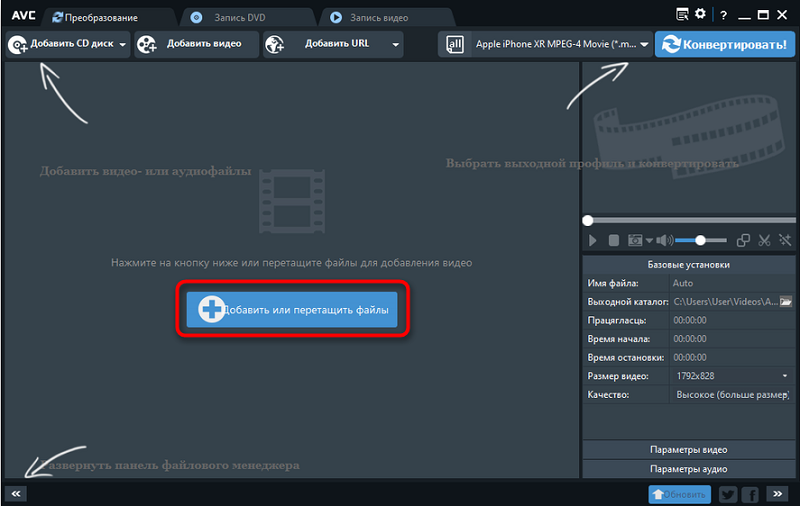
Konvertavimas
Kadangi pagrindinė bet kurios vaizdo keitiklio programos užduotis yra suprantama iš paties pavadinimo - konvertuoti bet kokio tipo vaizdo failus į norimą formatą, mes apsvarstysime šį procesą praktiškai. Vaizdo objektų konvertavimo užduotis reikalinga tais atvejais, kai neįmanoma atkurti tam tikro formato vaizdo įrašo su jūsų įrenginiu. Instrukcijos, kaip pakeisti vaizdo failo formatą pagal bet kurios vaizdo keitiklio programos išteklius, yra šios:
- Pirmiausia atidaroma „Video Format Panel“, esanti viršutinio užduočių viršutinio skydelio pusėje, su vaizdiniu vaizdu filmo pavidalu.
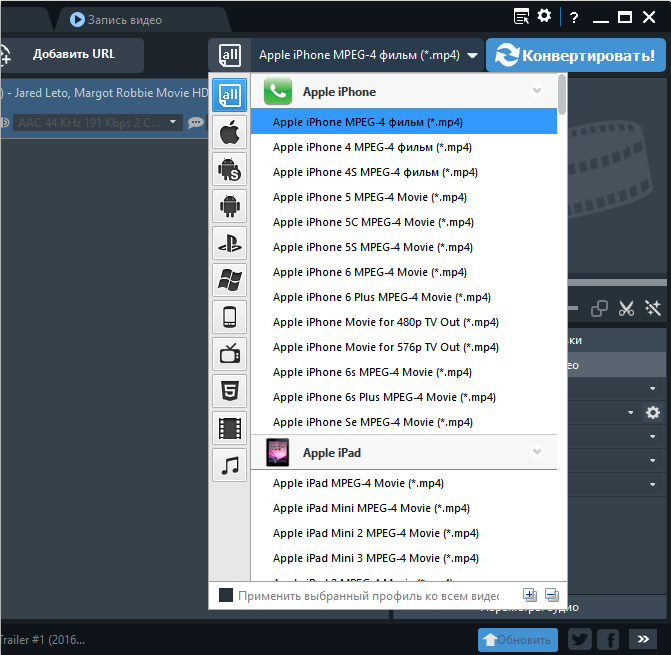
- „Drop -down“ sąraše, kategorijoje „Vaizdo formatai“ turite pasirinkti formatą, kuriuo turite konvertuoti objektą.
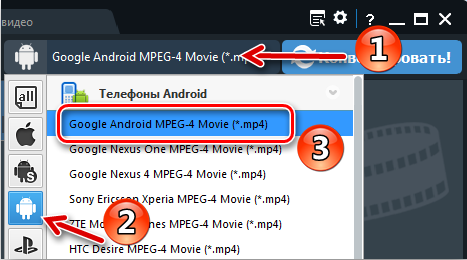
- Tiesiogiai po vaizdo įrašų peržiūros langu vartotojas atidarys meniu „Pagrindinės instrukcijos“, kur jums reikia rankiniu būdu įdėti išvesties vaizdo įrašo ir garso parinktis, nustatyti galutinio failo dydį, kokybės rodiklius, skiriamąją gebą, taip pat nurodyti katalogas, kuriame programa turėtų išdėstyti apdorotą objektą, išsaugojus. Mokamose versijose optimalūs parametrai nustatomi automatiniu režimu, atsižvelgiant į įrenginio reikalavimus, dėl kurių atliekamas konvertavimas.
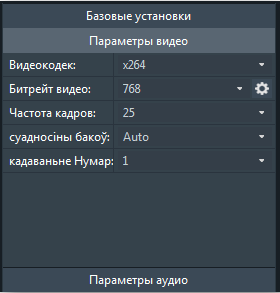
- Atlikus visus diegimus, reikės paleisti vaizdo įrašo apdorojimo procesą, paspausdami raktą „Konvertuoti“ ir laukti konvertavimo pabaigos pabaigos. Operacijos laikas tiesiogiai priklausys nuo šaltinio failo tūrio ir įvestų nustatymų.
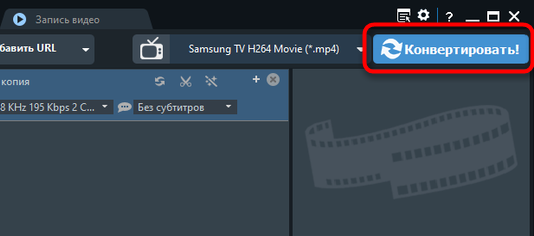
Proceso pabaigoje programa pateiks pasiūlymą įsigyti mokamą versiją, su kuria vartotojas galės susitarti, jei ji bus tinkama jam, arba atsisakyti pirkti, jei nėra poreikio pakeisti pakeitimą versija. Konvertuotas failas bus kataloge, kurį nurodėte stulpelyje „Išvesties katalogas“.
Specialiųjų efektų pridėjimas
Programos funkcionalumas leidžia ne tik konvertuoti vaizdo įrašą į norimą formatą, bet ir iš anksto apdoroti failą, pavyzdžiui, konvertuojant jį naudojant specialiuosius efektus. Kaip funkcija, atsakinga už specialiuosius efektus, atidaroma „The Player“ skydelio „Magic Wand“ piktograma, atidaroma įrankiai failui pjaustyti ir efektų kūrimas. Efektyvų taikymo bet kuriame vaizdo keitiklyje procesas yra intuityvus ir paprastas atlikti. Suaktyvinęs piktogramą, vartotojas atidarys tris skirtukus, kuriuose galėsite nustatyti efektą, supjaustykite kraštuose, atlikite vaizdo įrašo veidrodinį ekraną arba jo pasukimą iki norimo kampo, pridėkite logotipą ar teksto akompanimentą.
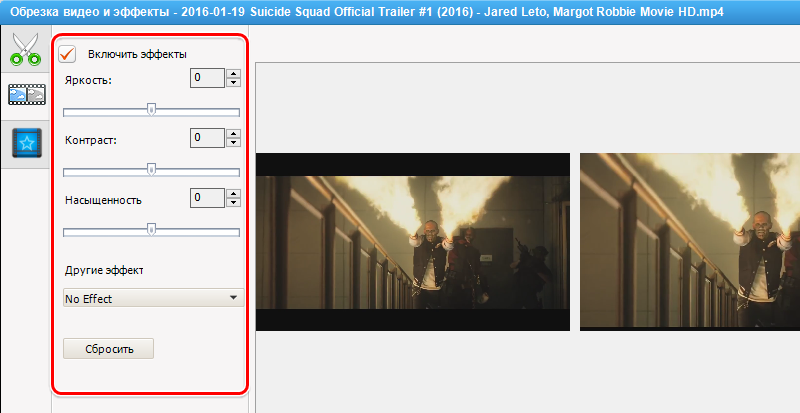
Norėdami pridėti specialų efektą, turite pereiti prie antrojo skirtuko su pavadinimu „Vaizdo efektai“, kur skyriuje „Kiti efektai“ - norimas filtras, patvirtinkite jo naudojimą po išankstinio peržiūros rezultato, jei jis tenkina rangovą. Nėra prasmės patarti pasirinkti efektus, nes viskas priklauso nuo jūsų vaizduotės ir vaizdo įrašų reikalavimų. Tame pačiame skirtuke galite nustatyti vaizdo prisotinimo, kontrasto ir ryškumo parametrus. Prieš išsaugojant galutinį failą, reikės iš naujo padaryti manipuliacijas dėl vaizdo įrašo konvertavimo: nustatykite pagrindinius parametrus ir konvertuokite objektą.
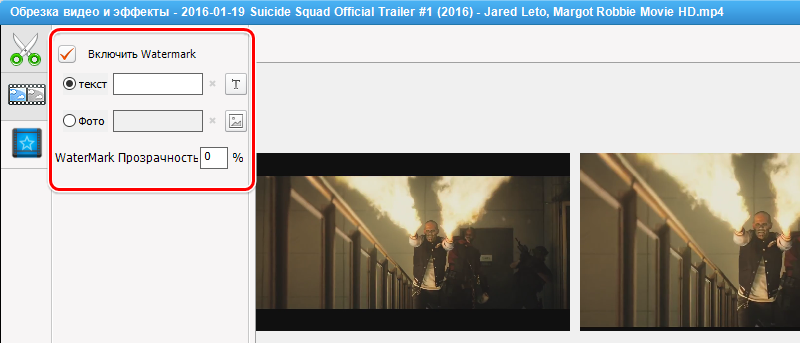
Vaizdo įrašų redagavimas
Dirbant su vaizdo failais, dažnai reikia ne tik pakeisti failo formatą, bet ir pagerinti jo kokybę redaguojant redaguojant. Šiuo tikslu rekomenduojama naudoti įrankį su „žirklės“ piktograma viršutiniame ekrano skydelyje. Spustelėjęs piktogramą, vartotojas atidarys redagavimo langą, kuriame apatiniame horizontaliame skydelyje turite spustelėti piktogramą „Pridėti naują segmentą“. Po to vartotojas galės perkelti slankiklius, norėdamas iškirpti vaizdo įrašą, išryškindamas norimo fragmento pradžią ir pabaigą, po to patvirtindamas mygtuką „naudoti“, kad „naudoti“ „naudoti“. Tame pačiame lange po pagrindiniu vaizdo failu pasirodys naujas, supjaustytas fragmentas. Be to, vartotojas gali dirbti su šiuo fragmentu, pridėdamas prie jo specialiųjų efektų ar kitų galimybių, prieinamų bet kurioje vaizdo keitiklio programoje. Kai failų redagavimas bus vykdomas, reikės jį konvertuoti pagal anksčiau nurodytus taisykles.
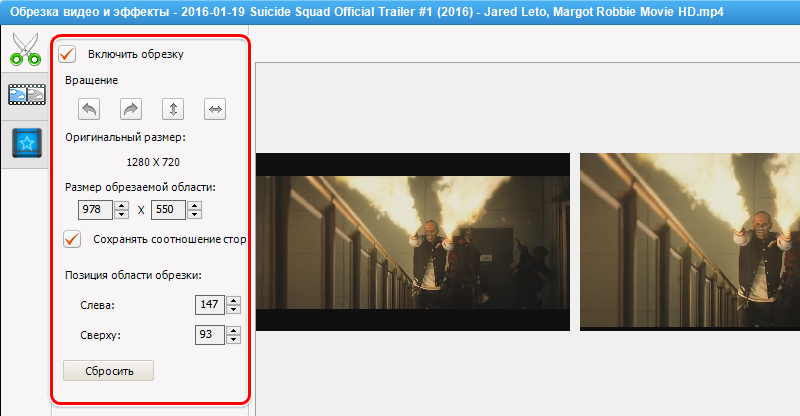
Disko įrašas
Programos funkcionalumas taip pat apima galimybę įrašyti diskus. Norėdami atlikti šią užduotį, turėsite naudoti įrankį „Įrašyti DVD“, esantį daugiausia programos meniu, įdėkite tuščią diską į diską ir pradėkite procesą taip:
- Spustelėkite mygtuką „Pridėti vaizdo įrašą“ ir pasirinkite vieną ar daugiau vaizdo įrašų, kurių įrašymas turėtų būti.
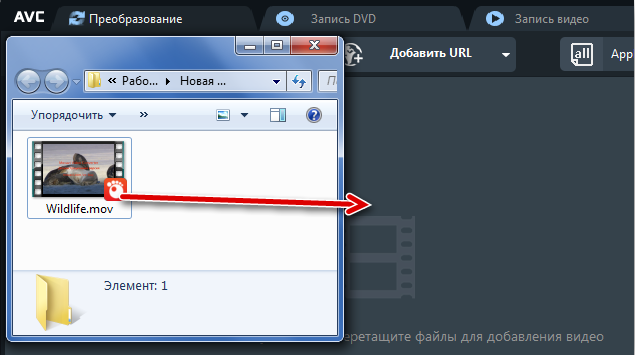
- Tinkamoje ekrano srityje reikės pasirinkti disko tipą, po kurio atsidarys „deginimo parametrai“, o mygtukas „Įrašymas dabar“ taps aktyviu klavišu, kurį reikia paspausti į paspaudimą į priekį. Pradėkite procesą.
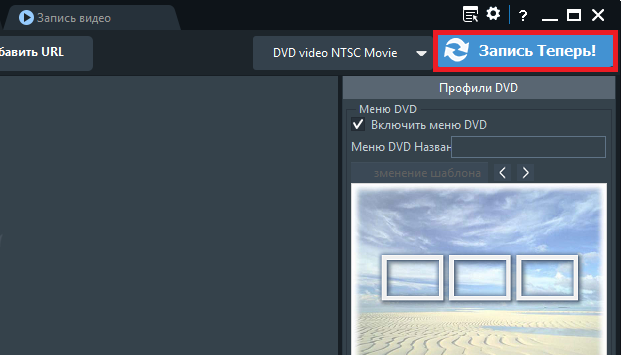
Užbaigus įrašą ekrane, pasirodys pranešimas apie atliktą operaciją.
Apibendrinti
Bet kuris vaizdo keitiklis yra universalus įrankis, skirtas konvertuoti vaizdo failus įrenginiuose, veikiančiuose skirtingose operacinėse sistemose. Nemokamos versijos programos šaltiniai leidžia atlikti tokias manipuliacijas su vaizdo failais kaip derinimas, redagavimas, genėjimas, segmentas ar sveikas konvertavimas.
Reikšmingesniems vartotojams, kūrėjai rekomenduoja įsigyti mokamas programos versijas, pavyzdžiui, „Pro“ ir „Ultimate“, turėdami platesnes galimybes. Įdiegęs programą savo mobiliajame įrenginyje ar kompiuterio įrenginyje, vartotojas amžinai pamirš apie tai, kad neįmanoma žaisti vaizdo failo dėl jo formato nenuoseklumo, taip pat gaus daugiafunkcinį aparatą vartotojui redaguoti vaizdo įrašų objektus.
- « „Android“ emuliatorius ir kur atsisiųsti bei kaip naudoti
- ACDSEE programa - kodėl ji reikalinga ir jos galimybės »

